
Sesekali, Anda mungkin perlu merekam banyak hal secara bersamaan untuk proyek audio Anda. Tanpa peralatan yang tepat, ini bisa menjadi tugas yang menakutkan, tetapi dengan trik perangkat lunak yang tepat, Anda dapat kembali ke jalur yang benar dengan cepat.
Jalur tunggal vs. Multitrack
Perekaman trek tunggal pada dasarnya merekam semua input Anda ke dalam satu trek campuran. Ini bisa sangat berguna dalam keadaan darurat, dan berfungsi dengan baik untuk sebagian besar proyek rumah. Hal penting yang perlu diperhatikan adalah Anda harus menyesuaikan level dan semuanya sebelum merekam, jika tidak, Anda mungkin mengorbankan kualitas.
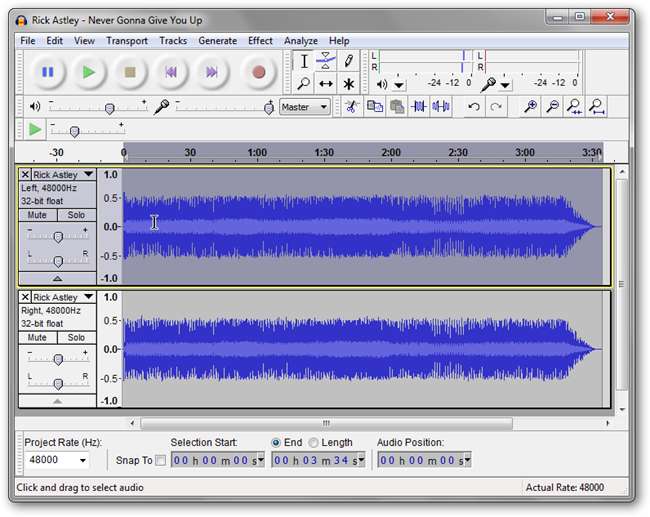
Perekaman multitrack mengambil setiap perangkat input dan merekamnya ke trek terpisah. Ini lebih merupakan metode pro-level dan sangat berguna karena Anda dapat menambahkan efek dan Kecuali Anda memiliki chipset suara yang bagus (kemungkinan besar kartu suara khusus) atau mixer / preamp audio eksternal, ini tidak akan mungkin dilakukan. . Ini biasanya karena driver yang jelek atau fitur-tidak lengkap pada chipset suara kelas bawah dan terintegrasi. Kartu suara khusus biasanya memiliki seperangkat driver yang sangat baik, jadi jika Anda memiliki sesuatu seperti Sound Blaster X-Fi, Anda dilindungi. Mixer eksternal adalah sesuatu yang sama sekali berbeda, dan sebagian besar program audio yang layak akan berinteraksi dengan ini dengan benar sendiri. Namun, jika Anda tidak memiliki sesuatu yang mendukung perekaman multitrack, single-track masih dapat dilakukan dan Anda dapat membuatnya berfungsi.
Persyaratan
Pada akhirnya, seberapa baik Anda dapat melakukan ini bergantung pada beberapa hal. Pertama, Anda perlu memiliki kartu suara yang mampu memiliki beberapa masukan secara bersamaan untuk masukan. Anda juga harus memiliki akses ke campuran stereo di properti rekaman Anda. Jika tidak, lihat Cara Mengaktifkan Stereo Mix di Windows 7 (untuk Merekam Audio) . Tentu saja, Anda memerlukan beberapa perangkat audio untuk merekam. Ini bisa berupa sesuatu yang Anda putar di komputer (yang akan diputar oleh campuran stereo Anda), mikrofon eksternal, atau sesuatu yang Anda miliki. Jika Anda mencoba menggunakan dua mikrofon, ini berfungsi paling baik jika Anda memiliki satu yang berfungsi melalui USB serta mikrofon standar. Seperti yang dinyatakan di atas, semakin baik kartu suara Anda, semakin baik driver Anda, dan keduanya akan membantu semuanya berjalan lancar. Dan terakhir, siapkan satu set headphone, sehingga Anda dapat mendengarkan seluruh proses dan tidak khawatir tentang umpan balik apa pun.
Menggunakan Audacity
Sebelum kami menjalankan Audacity, kami memiliki beberapa pekerjaan persiapan cepat yang harus diurus. Turun ke baki sistem Anda dan klik kanan ikon suara Anda.
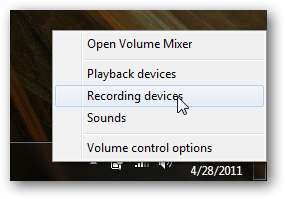
Buka "Perangkat perekaman" untuk melihat apa yang terpasang dan tersedia.
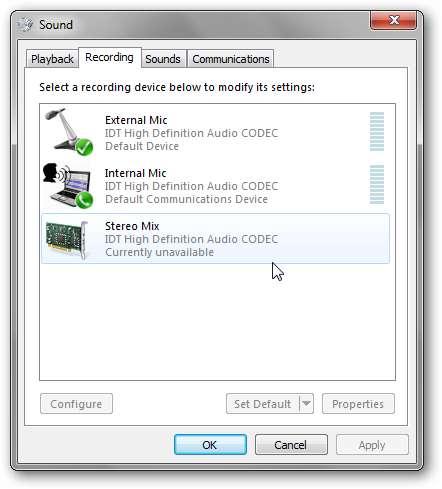
Pilih salah satu input Anda dan klik tombol Properties, lalu pilih tab Listen.
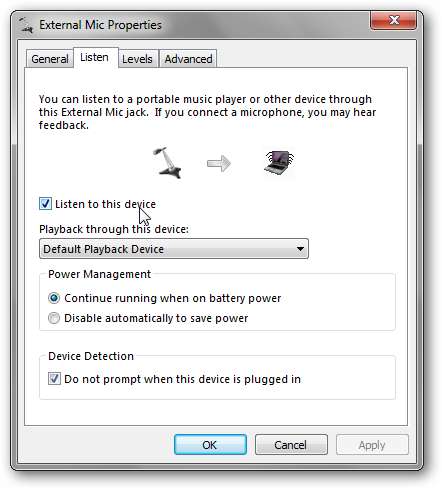
Pastikan headphone Anda sudah dicolokkan, lalu klik kotak centang di samping "Dengarkan perangkat ini". Headphone akan mencegah masukan apa pun yang Anda dapatkan dari speaker dan mikrofon secara bersamaan. Selanjutnya, buka tab Levels.
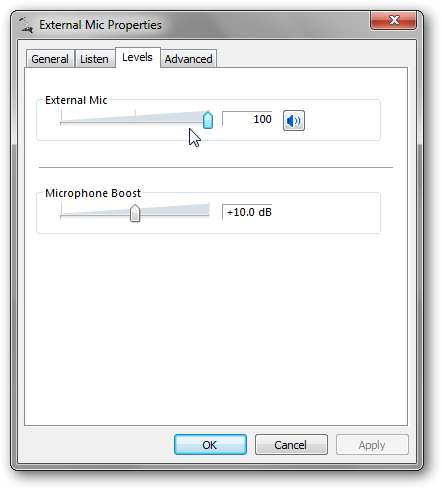
Di sinilah Anda perlu menyesuaikan volume pada perangkat masukan Anda, karena Audacity tidak akan dapat mengubahnya untuk perangkat individu. Selanjutnya, buka tab Advanced.

Sesuaikan format default Anda. Untuk kebanyakan hal, 16 bit 44,1 kHz seharusnya baik-baik saja, dan jika Anda ingin beralih ke mono, di sinilah Anda perlu melakukannya. Pengaturan ini harus sesuai dengan default Audacity nanti.
Setelah Anda siapkan, tekan OK dan kemudian lakukan hal yang sama untuk masukan audio Anda yang lain. Pada akhirnya, jika Stereo Mix tidak tersedia, yang harus Anda lakukan hanyalah mengaturnya sebagai perangkat default dan Anda akan baik-baik saja untuk menggunakannya!
Sekarang, jalankan Audacity dan buka Edit> Preferences> Devices.
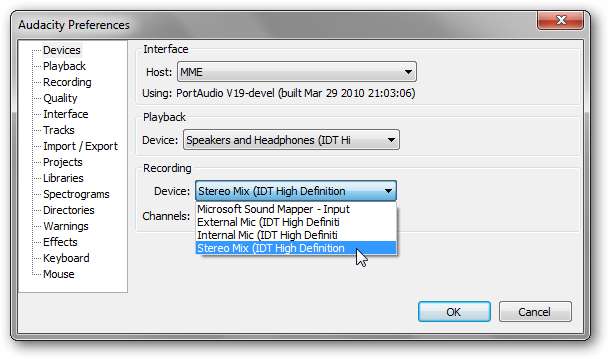
Di bawah Pengodean Ulang, pilih Campuran Stereo sebagai perangkat. Jika Anda memutuskan untuk menggunakan Mono, Anda juga dapat menyesuaikan Channels menjadi 1 di sini. Terakhir, klik Kualitas di panel kiri.
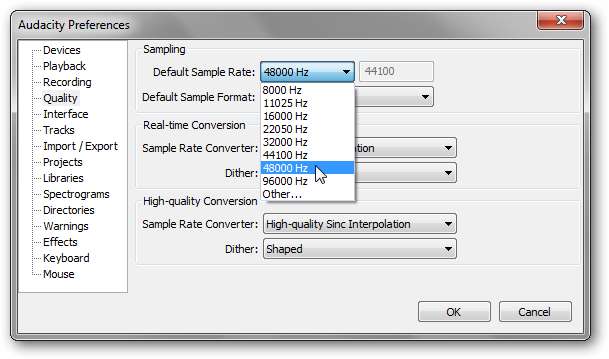
Rasio Sampel Default harus sesuai atau melebihi pengaturan Anda dari properti suara Windows.
Klik OK dan kemudian rekam!
Proses ini pada dasarnya memungkinkan semua perangkat yang ingin Anda rekam diputar melalui saluran Stereo Mix Anda, yang kemudian direkam ke dalam satu trek. Jika Anda mendapatkan kesalahan tentang memastikan perangkat pengodean ulang Anda dikonfigurasi dengan benar, pastikan Campuran Stereo tidak terdaftar sebagai "tidak tersedia" pada Perangkat Perekaman Windows Anda di atas dan tingkat sampel Anda cocok.
Menggunakan Multitrack Studio
Jika Anda tidak memiliki campuran stereo yang tersedia, tetapi Anda memiliki OS yang mengenali beberapa masukan, Anda mungkin ingin memberikannya Multitrack Studio mencoba. Ada demo gratis yang tersedia yang membatasi Anda pada tiga trek simultan, tetapi ini bekerja dengan sangat baik. Jika Anda menggunakan Linux, Audacity seharusnya bekerja lebih baik secara native dengan banyak input, selama Anda menggunakan ALSA. Anda juga bisa memberi Jokosher mencoba, juga Merenungkan . Jika Audacity tidak memotongnya di rig OS X Anda, taruhan terbaik Anda mungkin adalah GarageBand.
Unduh Demo Multitrack Studio , instal, dan mulai. Klik tombol Add Track dan pilih Audio Track…
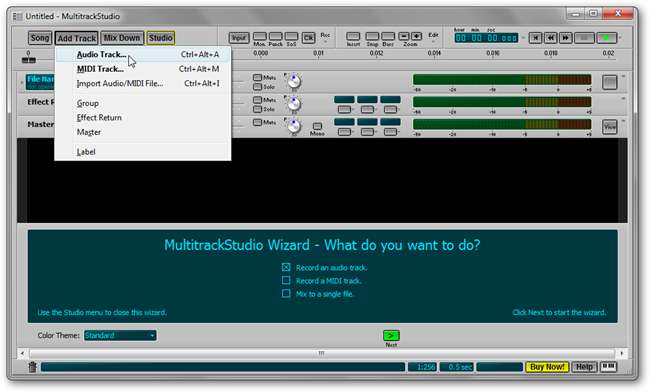
Anda akan melihat panel properti muncul.
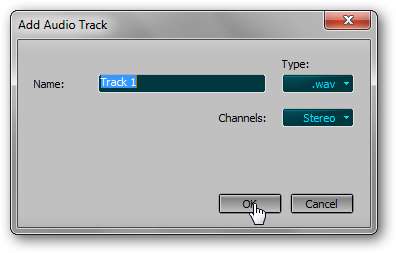
Beri nama trek dan alihkan pengaturan ke Stereo dan MP3 jika perlu. Ulangi prosesnya, sehingga Anda memiliki dua trek di jendela utama. Kemudian, klik Studio> Perangkat…

Di sini, Anda perlu memilih set driver yang tepat.
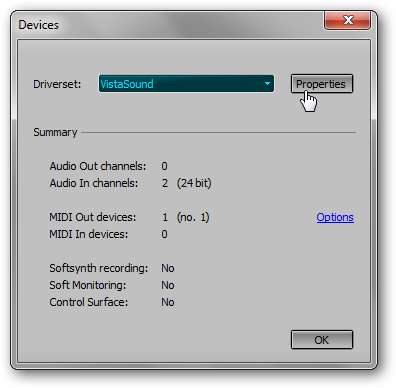
Tetap menggunakan VistaSound default dan klik Properties.
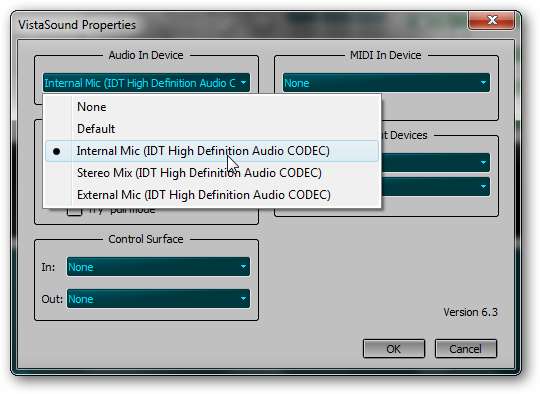
Di sini, Anda harus dapat memilih perangkat Audio In yang tepat. Pada penyiapan khusus saya, ini hanya memungkinkan saya memilih satu per satu, tetapi jika Anda juga menggunakan perangkat USB, Anda dapat memilih dua.
Setelah selesai, klik Oke dua kali untuk kembali ke layar utama. Untuk merekam, Anda harus mengaktifkan setiap tombol rekam trek.
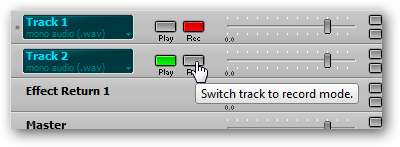
Saat keduanya berwarna merah, Anda siap melakukannya. Sekarang Anda dapat melihat level untuk setiap gerakan trek sebagai respons terhadap audio. Di pojok kanan atas, klik tombol Putar merah untuk merekam.
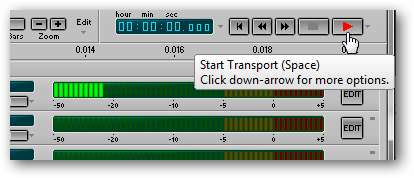
Anda dapat mengeklik tombol EDIT di sisi kanan setiap panel trek untuk menurunkan bentuk gelombang dan melakukan pengeditan jika perlu setelah Anda selesai. Anda juga dapat mengekspor file audio ke Audacity dan mengeditnya di sana.
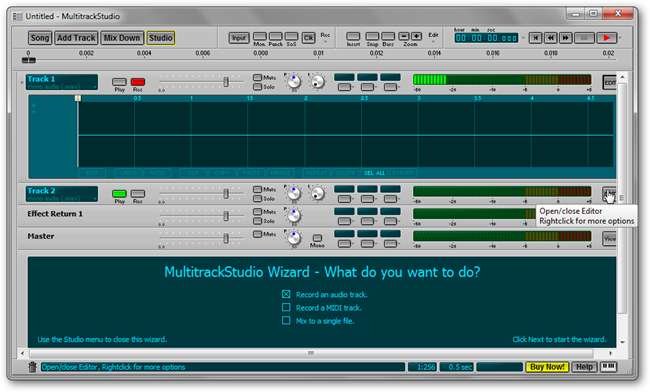
Semua orang tidak memiliki peralatan audio yang mewah, tetapi dengan sedikit keberuntungan dan sedikit mengubah konfigurasi Anda, Anda akan dapat merekam lebih baik dari perangkat yang ada. Ini juga cara yang bagus untuk merekam dengan harga murah jika Anda jalankan podcast Anda sendiri , tanpa harus mengeluarkan banyak uang untuk mixer / preamp terpisah.
Tahu cara yang lebih baik untuk merekam dari berbagai sumber? Menggunakan perangkat lunak perekaman multitrack yang lebih bagus? Bagikan pengetahuan Anda di komentar!







